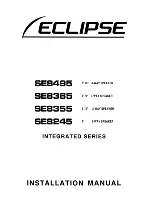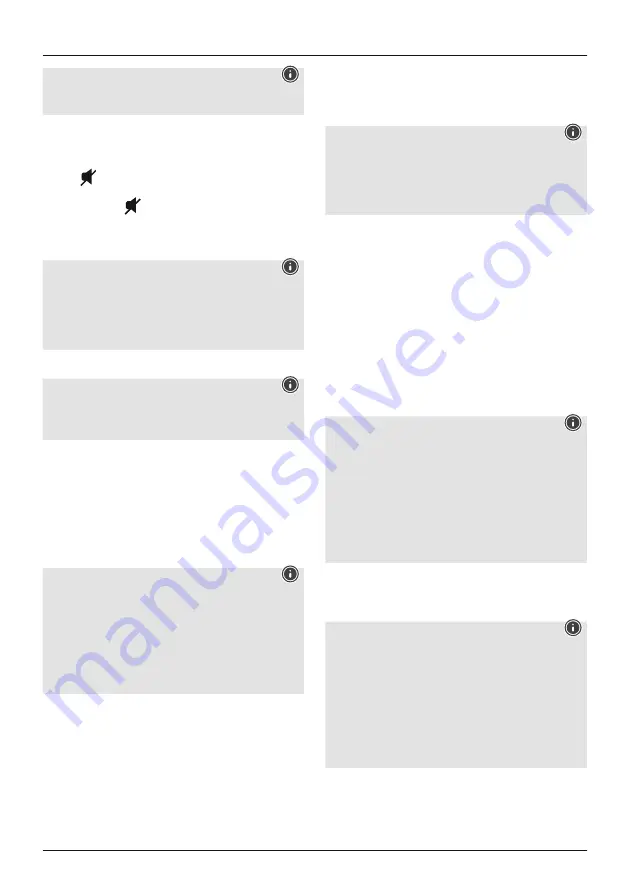
22
Nota
•
Para apagar el altavoz por completo, desconéctelo
de la alimentación de corriente.
Silenciar o regular el volumen
•
Pulse el botón de [VOLUMEN -/+] para subir o bajar
el volumen.
•
Pulse [ ] (2) del mando a distancia para silenciar
el altavoz.
•
Vuelva a pulsar [ ] (2) para restablecer el volumen
al valor aplicado previo al silenciado.
5.Configuración del altavoz
Nota
•
Para poder hacer uso de todo el alcance funcional del
producto, se debe descargar además la app Amazon
Alexa y se debe crear una cuenta en Amazon. Para
hacerlo, siga las instrucciones de la app Amazon Alexa.
Encontrará más información en www.amazon.com.
5.1Descargar la app Hama Smart Audio
Nota
Se soportan los siguientes sistemas operativos:
•
iOS 8 o superior
•
Android 4.4.2 o superior
•
Abra iTunes App Store o Google Play Store en su
smartphone.
•
Utilice el término de búsqueda "Hama Smart Audio".
•
Descargue la app normalmente e instálela en su
smartphone. Siga las instrucciones de su smartphone.
5.2Primera configuración del dispositivo con la app
Hama Smart Audio (función ALEXA)
Nota - WLAN (red inalámbrica)
•
Asegúrese de que el router está encendido y de que se
ha establecido una conexión a Internet/a la red.
•
Si no lo ha hecho todavía, active la conexión WLAN
de su router.
•
Si surgieran preguntas sobre la configuración del
router, emplee las instrucciones de uso del router para
detectar el fallo/solucionar el problema.
•
Asegúrese de que el altavoz se encuentre en el modo
de emparejamiento por WLAN. Los ledes de estado (1-5)
deberán parpadear.
•
Asegúrese de que la aplicación Hama Smart Audio esté
instalada en su smartphone y de que se hayan instalado
todas las actualizaciones.
•
Abra la aplicación Hama Smart Audio; a continuación,
pulse sobre [CONFIGURE].
•
Pulse sobre [Add More Speakers].
•
Abra la configuración de WLAN de su smartphone; para
ello, pulse sobre [OPEN Settings].
•
En la configuración de WLAN de su smartphone, busque
el altavoz Hama SIRIUM2000AMBT/SIRIUM2100AMBT.
Nota
•
El altavoz generará su propia red WLAN, cuya
denominación está compuesta por el nombre
"SIRIUMSetup" y las seis primeras cifras o caracteres
de la dirección MAC (por ejemplo, SIRIUMSetup_
E69EBB). Esta red WLAN no requiere contraseña.
•
Conecte su smartphone al altavoz.
•
Vuelva ahora a la aplicación Hama Smart Audio desde
su smartphone.
•
Elija el nombre (SSID) para la red WLAN con la que
quiera conectarse al altavoz.
•
Si procede, introduzca su clave de red y confirme con
[Save].
•
Confirme la configuración elegida pulsando sobre
[CONFIRM].
•
El altavoz se conectará a la red. Una vez se haya
establecido la conexión, en su smartphone se mostrará
el mensaje "El altavoz se ha configurado correctamente".
•
Los ledes se apagarán transcurridos unos segundos.
Nota
•
En sistemas operativos iOS, puede ser necesario cerrar
la aplicación y reiniciarla. A continuación, siga los
siguientes dos pasos.
•
La barra de sonido configurada debería mostrarse
ahora en el menú principal. Pulse el icono del altavoz.
•
Pulse el botón de [
FUENTE
], ubicado en el borde
inferior de la pantalla, para establecer una vinculación
con su cuenta de Amazon.
•
A continuación, pulse el botón [
Amazon Alexa
].
•
Pulse sobre [Sign in with Amazon] para abrir el
navegador web, desde el que introducirá sus datos de
acceso.
Nota
•
Si ya tiene instalada y configurada la aplicación
Amazon Compras en su smartphone, ignore
los siguientes puntos.
•
Utilice el teclado de su smartphone para introducir
los datos de acceso de su cuenta de Amazon
y confirme los datos introducidos pulsando
"Iniciar sesión".
•
También puede pulsar [
Crea tu cuenta de Amazon
]
para crear una nueva cuenta de Amazon.
Содержание 00054881
Страница 2: ...2 3 4 5 6 A B C 2 1 3 1 4 5 6 OPT IN IN OUT AUX USB Playback SET UP DC IN 18V 1 6A 1 7 2...
Страница 3: ...5 6 7 8 1 3 9 11 12 14 15 17 18 2 10 13 16 4 D BASS VOL VOL BASS EQ 1 EQ 2 Line IN Bluetooth Optical...
Страница 33: ...27 3 4 1 5 2 WPS 2 7 1 5 20 1 1...
Страница 36: ...30 Bluetooth Bluetooth 0000 7 1 3 2 4 12 8 MP3 CD DVD 3 5 5 3 5 4 AUX 5 3 5 AUX 1 2 AUX AUX 4 14 9 2 4 6 10...
Страница 51: ...45 3 4 LED 1 5 SETUP 2 WPS SETUP 2 7 AccessPoint LED 1 5 20...